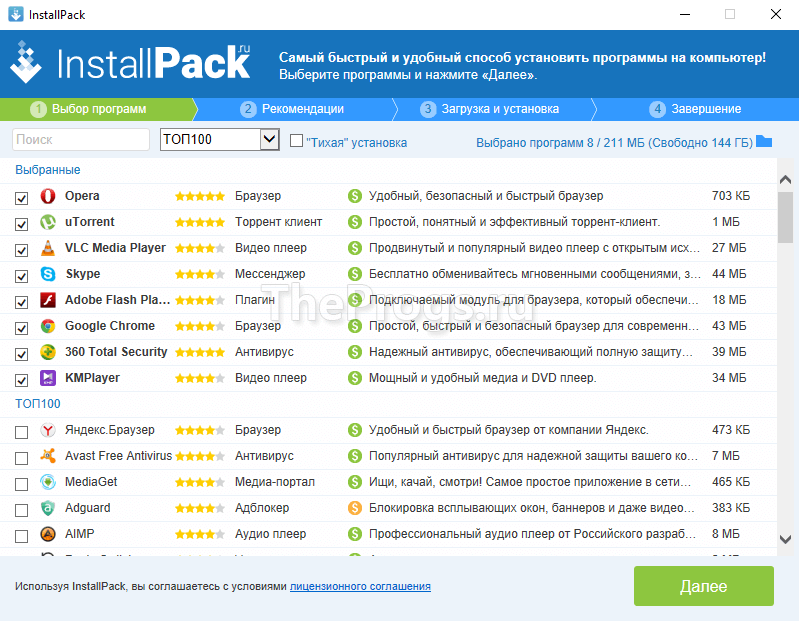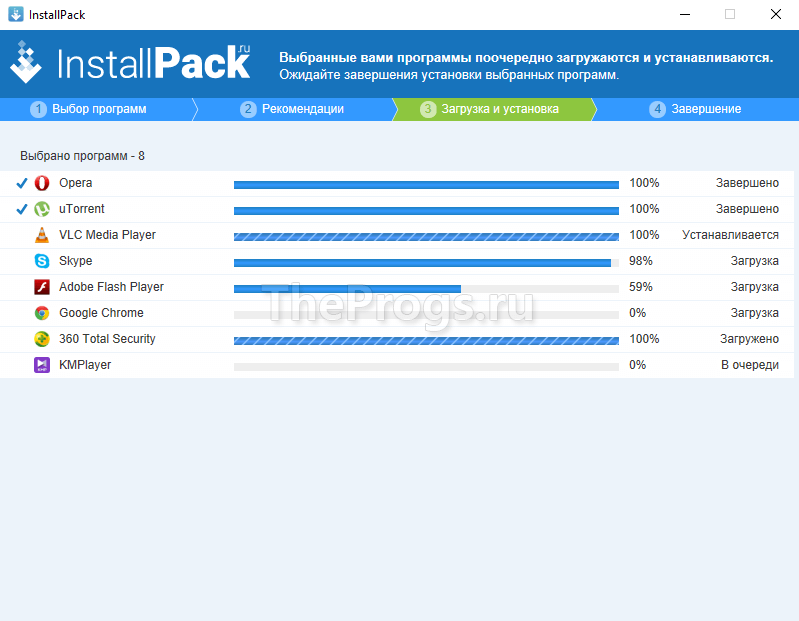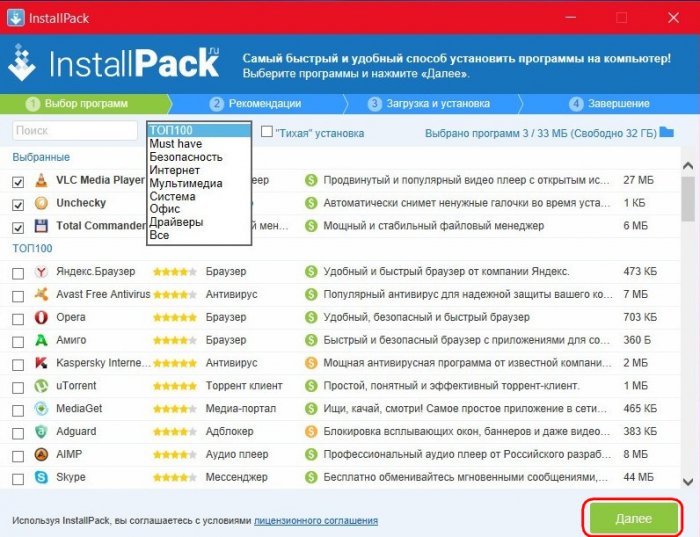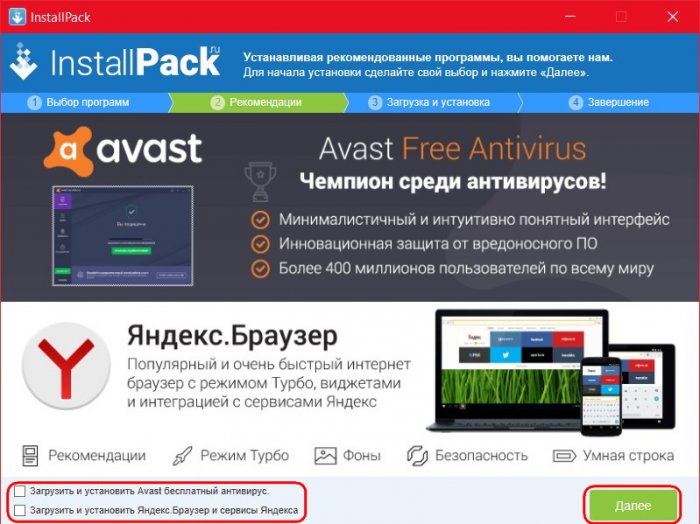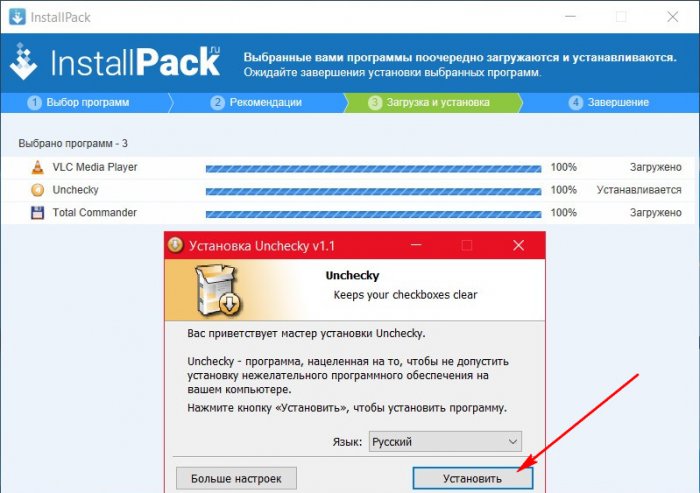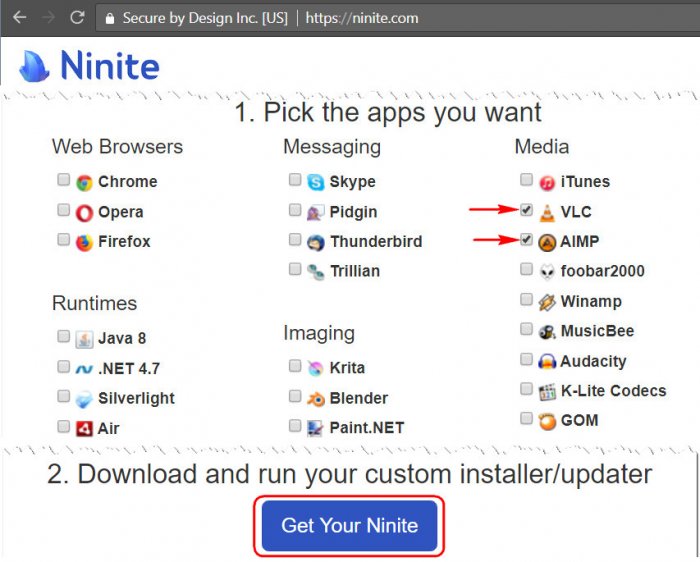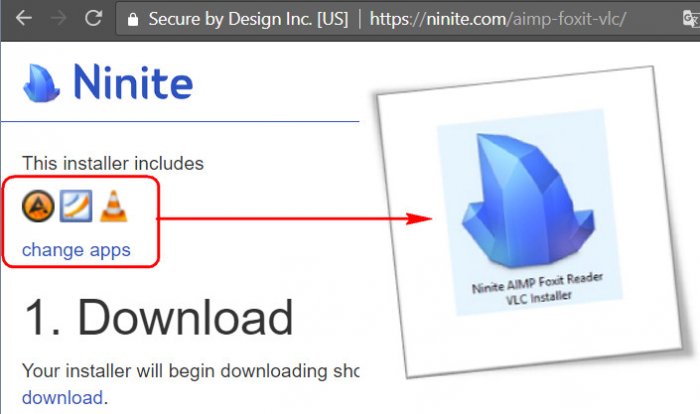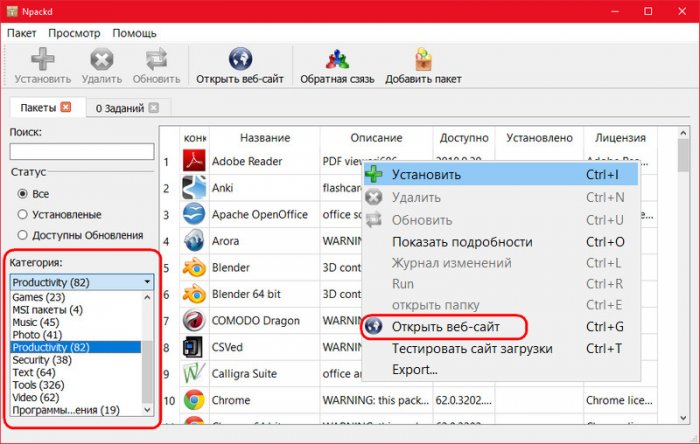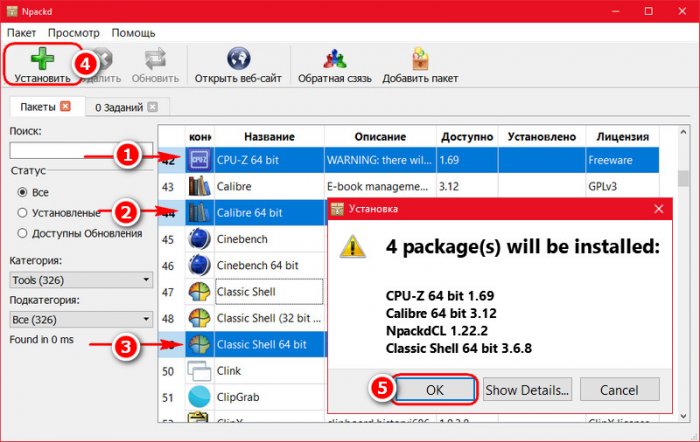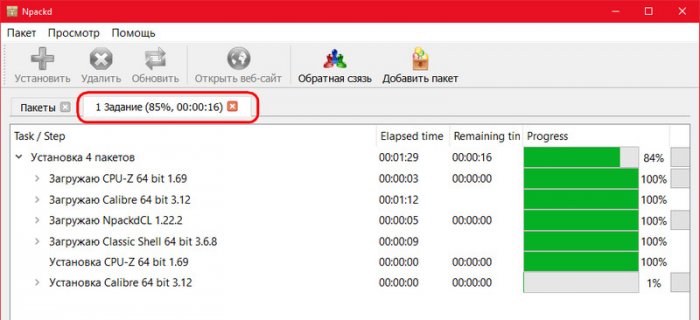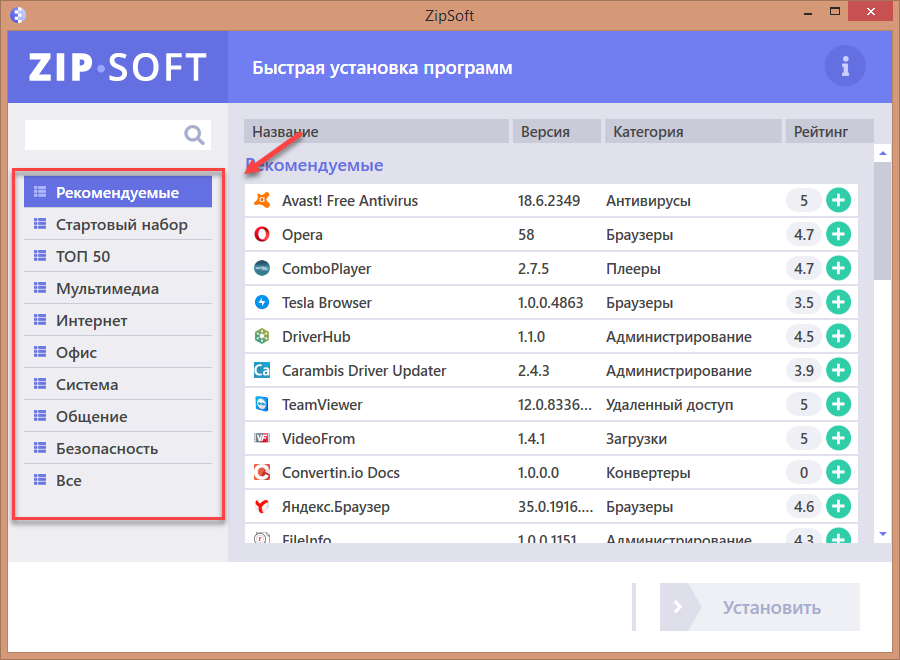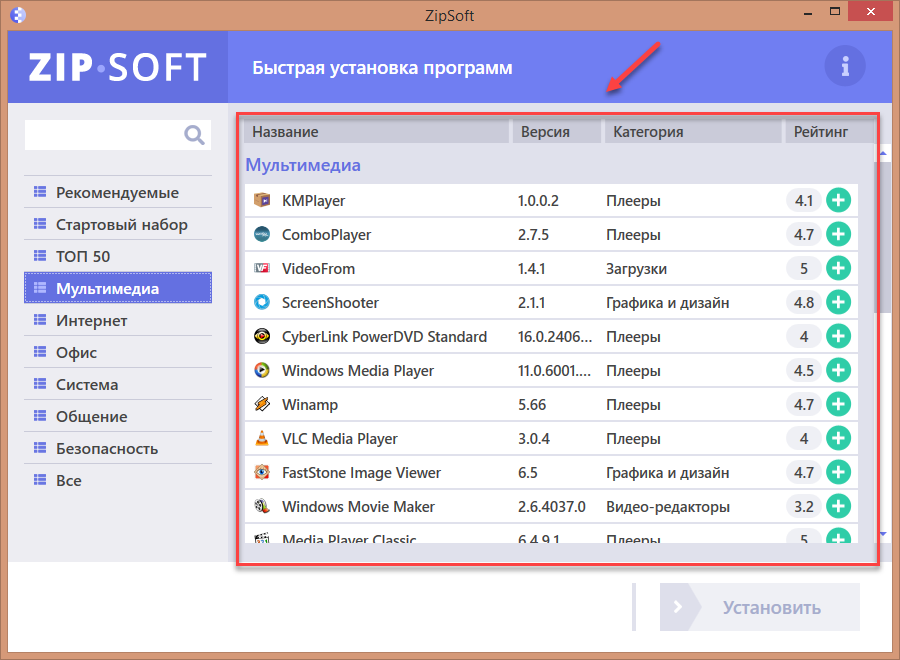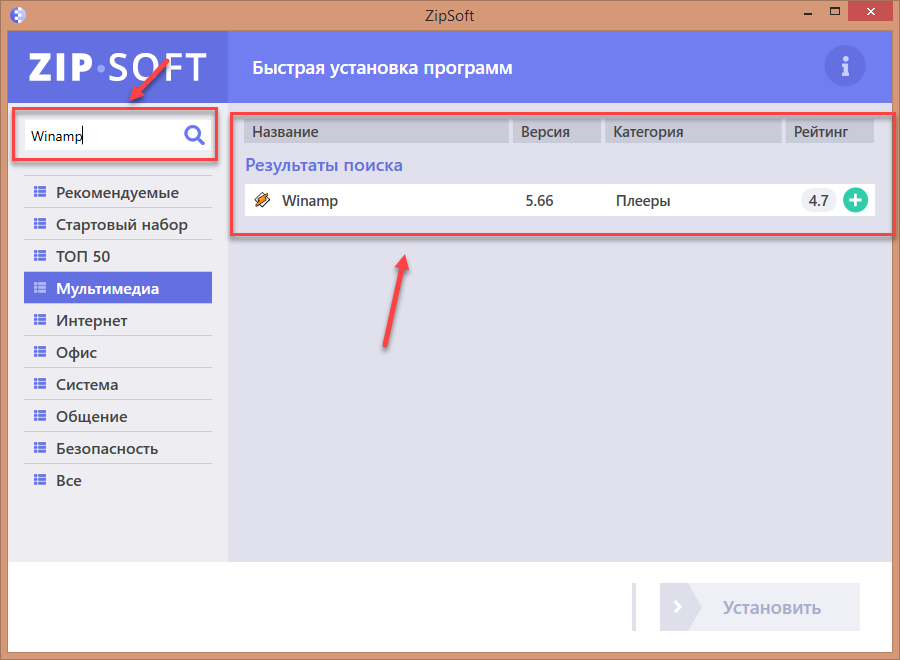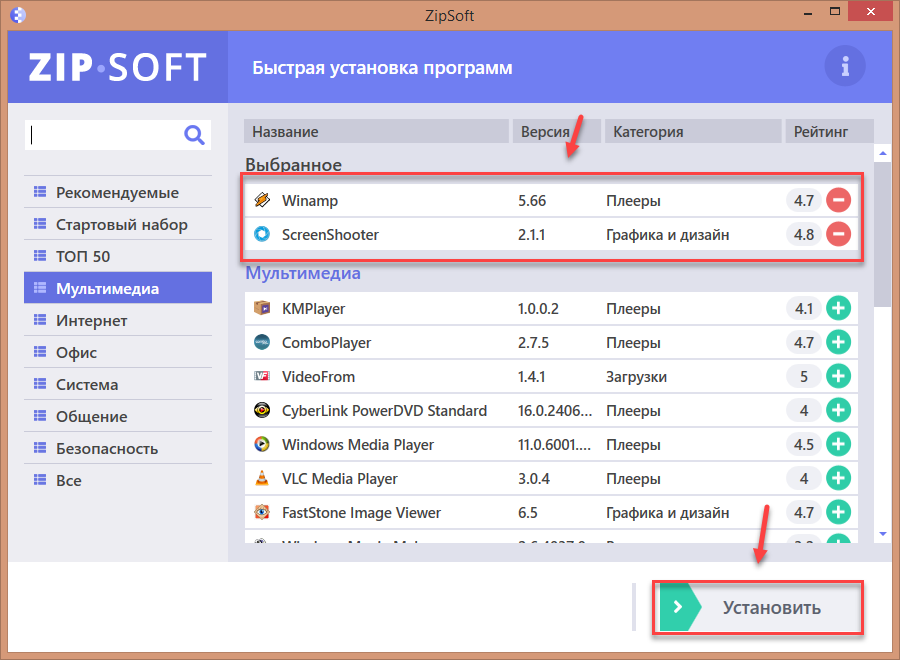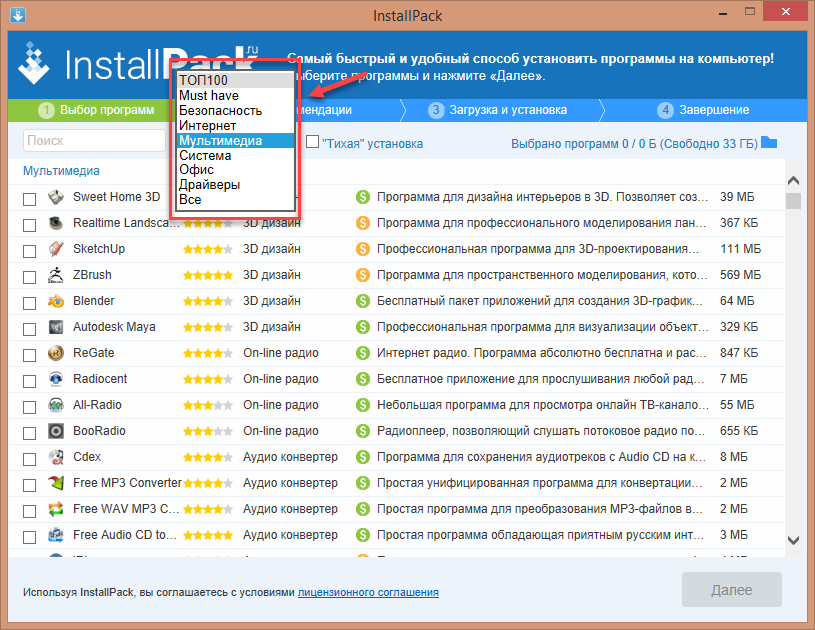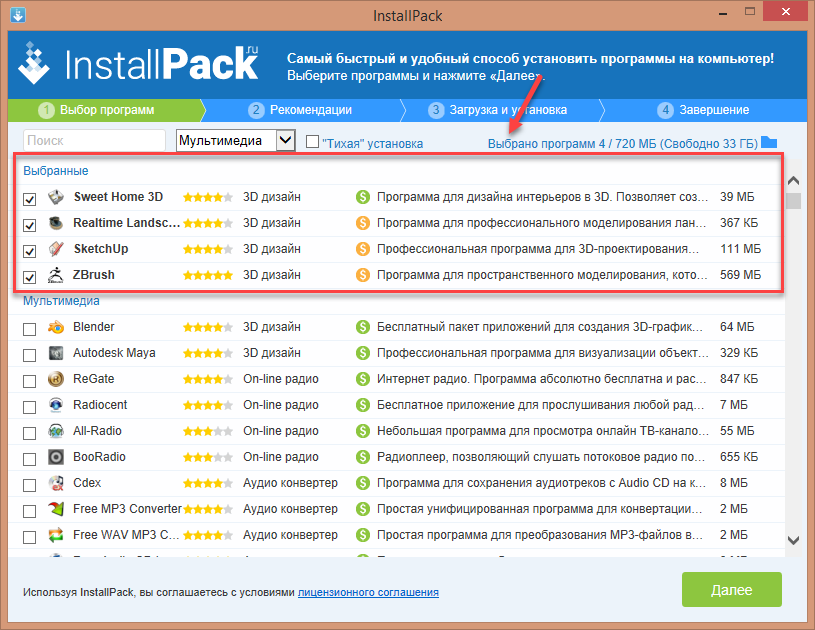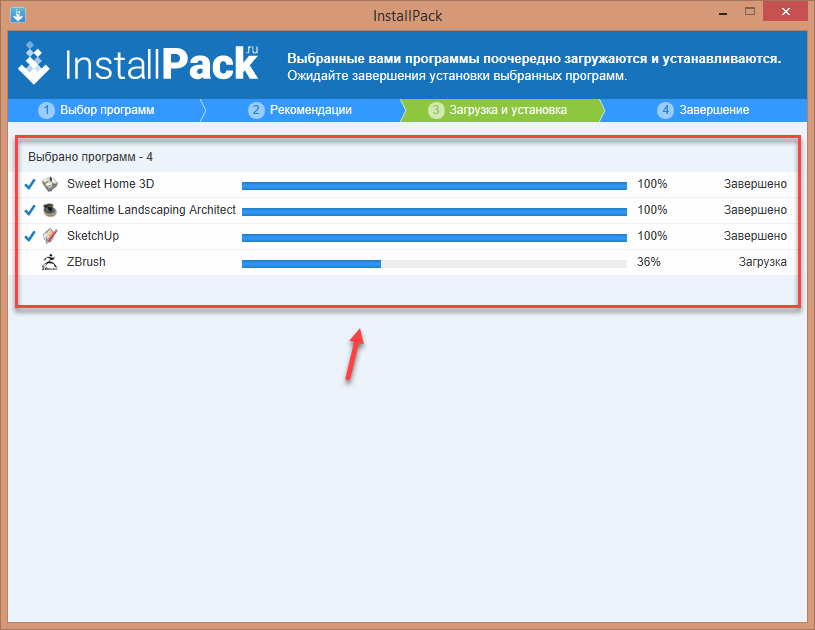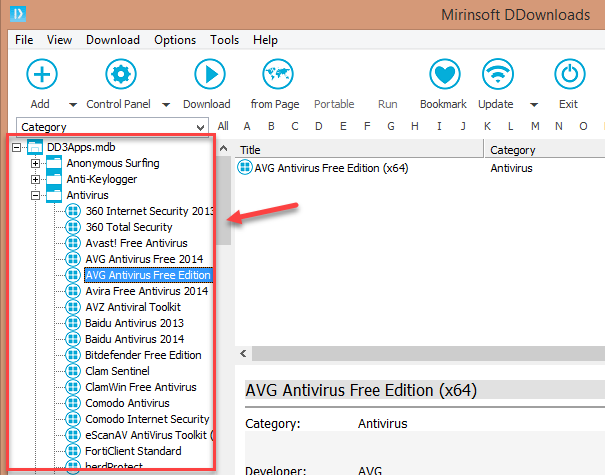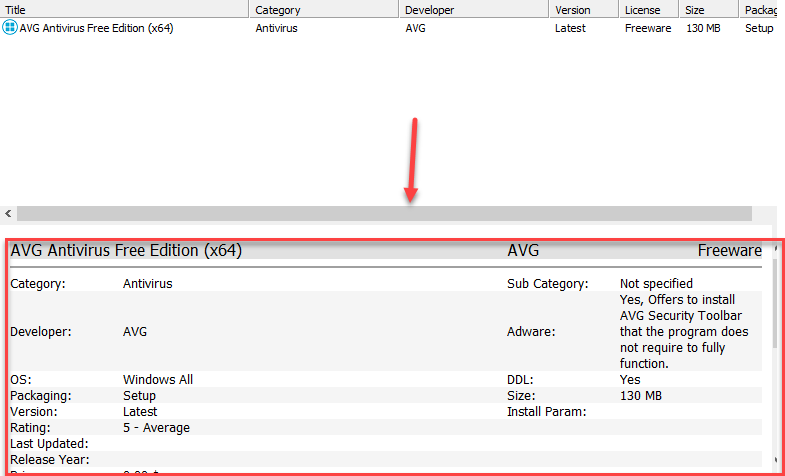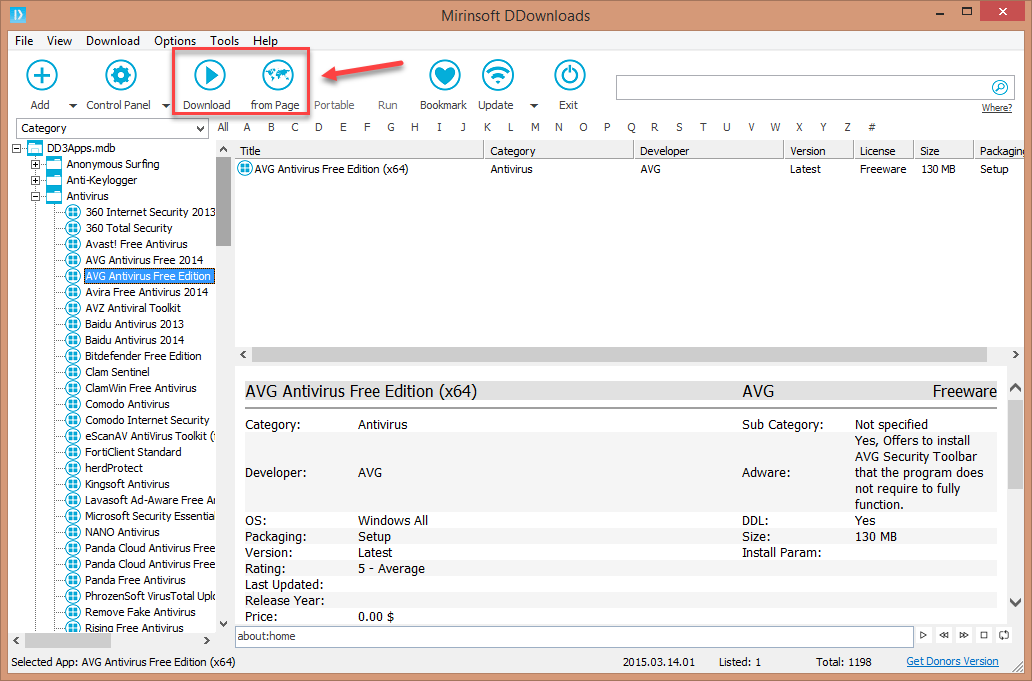- ZipSoft
- InstallPack
- Npackd
- DDownloads
- Speed Install
После переустановки операционной системы Windows нужно заново устанавливать все программное обеспечение: офисные утилиты, проигрыватели, кодеки, браузеры. Автоматизировать этот процесс можно с помощью специальных установщиков программ, которые используются для установки ПО на компьютер.
ZipSoft
ZipSoft — программа для установки программ на компьютер. В библиотеке приложения находится более 190 полезных утилит. Софт разделен по категориям: интернет, безопасность, офис, хобби, знания, мультимедиа и т.д.
Установщик программа ZipSoft полностью бесплатная и совместима с операционной системой Windows 7 и новее (32 и 64 бит). Для загрузки доступна русская версия.
После скачивания программы не требуется установка: достаточно запустить загруженный ярлык и откроется главное окно софта. В левой части интерфейса расположены различные категории. Первый доступный раздел — «Рекомендуемые».
Здесь расположены все рекомендуемые утилитой программы для установки на компьютер: антивирусы, плееры, браузеры, удаленный доступ, администрирование и т.д. Чтобы посмотреть самые популярные среди пользователей приложения, необходимо перейти в раздел «ТОП-50».
У каждого приложения из списка есть рейтинг, по которому формируется место в топе. Также пользователям доступна информация о том, какая версия ПО будет установлена на Windows. Чтобы установить нужную утилиту, достаточно нажать кнопку «Добавить в установку».
Таким образом можно добавить сразу несколько приложений из разных категорий. Добавленные программы отображаются в самом верху списка — в разделе «Выбранное». Когда пользователи составили список из софта для инсталляции, необходимо нажать кнопку «Установить».
Откроется окно, в котором отображается текущий прогресс загрузки установочного файла. Все программы скачиваются с официальных сайтов разработчиков. Благодаря этому пользователи могут не переживать за безопасность систем. По завершению скачивания утилиты автоматически запустится процесс установки ПО на компьютер.
В главном окне есть встроенный поиск. С помощью этого инструмента можно найти нужное приложение для установки. Все, что необходимо сделать — это ввести название софта в строке поиска. Если утилита есть в программе ZipSoft, то оно отобразится в результатах поиска.
Преимущества программы ZipSoft:
- удобный интерфейс с поддержкой русского языка;
- бесплатная модель распространения;
- большой выбор программ из разных категорий;
- встроенный инструмент поиска.
Недостатки:
- нет поддержки операционной системы Windows XP.
Скачать ZipSoft
InstallPack
InstallPack — полезная утилита для установки программ на компьютер. В библиотеку софта входит более 700 приложений: антивирусы, офисные программы, браузеры, мультимедийные проигрыватели. Утилита устанавливает самые последние версии ПО. Загрузка инсталляторов выполняется с официальных сайтов разработчиков, что обеспечивает высокий уровень безопасности (дистрибутивы не содержат вирусов и вредоносного ПО).
Приложение имеет полную совместимость с операционной системой Windows XP и новее (32 и 64 бит). Для загрузки доступна полностью русская версия программы.
Чтобы начать работу с InstallPack, достаточно скачать и запустить ПО. Приложение не требует установки. После запуска откроется главное окно. На первом этапе работы необходимо выбрать программы для установки. По умолчанию список сортируется по рейтингу.
При необходимости пользователи могут выбрать нужную категорию: Must have, безопасность, офис, драйверы и т.д. Также в интерфейсе есть строка поиска. Здесь нужно ввести название утилиты, чтобы InstallPack смог найти ее в общем списке.
Можно включить функцию «тихой» установки. В этом случае установка ПО будет выполнена в автоматическом режиме без взаимодействия с пользователями. Чтобы продолжить работу с программой необходимо отметить галочкой нужные утилиты для установки и нажать далее. Начнется процесс загрузки файла установки. Как только скачивание завершится, запустится инсталляция выбранного софта.
Преимущества программы InstallPack:
- большой выбор программного обеспечения;
- бесплатная модель распространения;
- не требуется установка программы;
- простой и удобный интерфейс на русском языке;
- утилита загружает только последние версии софта.
Недостатки:
- нельзя создать загрузочные файлы для программ.
Скачать InstallPack
Npackd
Npackd — менеджер и установщик программ для операционной системы Windows. Также с помощью утилиты можно обновить уже установленный софт. В библиотеке приложения находится более 850 приложений из разных категорий. Всего доступно 13 разделов.
Программа имеет полную совместимость с операционной системой Windows (32/64 бит). Доступна русская версия для скачивания. Чтобы пользоваться утилитой, требуется Windows XP и новее. Модель распространения Npackd — бесплатная.
После запуска программы начнется анализ системы и обновление базы данных ПО. По завершению процесса откроется список всех приложений, которые доступны для установки.
Для начала работы необходимо выделить программы из списка. Далее нужно выбрать пункт «Установить», который расположен на верхней панели инструментов. После этого запустится процесс инсталляции выбранного программного обеспечения. Прогресс загрузки отображается в разделе «Задания»: затраченное и оставшееся время.
Чтобы найти нужную программу среди сотен других, пользователи могут воспользоваться инструментом «Поиск». Для этого необходимо ввести название утилиты. Результат поиска отобразится в правом окне интерфейса.
Преимущества Npackd:
- простой и удобный интерфейс с поддержкой русского языка;
- загрузить утилиту можно абсолютно бесплатно;
- более 850 программных продуктов, доступных для установки на Windows;
- возможность обновления установленных программ;
- доступен инструмент для экспорта установщиков ПО;
- загрузка только последних версий утилит.
Недостатки:
- пользователи могут обновить только те программы, которые были скачаны с помощью Npackd;
- иногда случаются сбои при подключении к серверам утилиты.
DDownloads
DDownloads — приложение, которое используется для автоматической установки программ на компьютер: кодеки, антивирусы, утилиты для работы с текстовыми документами, браузеры, мультимедийные плееры. Загрузка установщиков выполняется с официальных сайтов разработчиков ПО.
Программа совместима с операционной системой Windows (32/64 бит). Язык интерфейса — английский, русская версия не поддерживается. Для комфортной работы с утилитой требуется ОС Windows XP и новее. Модель распространения DDownloads — бесплатная.
Чтобы запустить программу, не требуется установка. В главном окне приложения отображается полный список утилит, доступных в библиотеке DD3Apps.
Есть возможность изменения формата отображения списка. Пользователи могут сделать сортировку программ по категориям. Для этого нужно выбрать пункт «Category» из списка.
После выбора нужной утилиты из списка в правом окне интерфейса DDownloads откроется небольшое окно с информацией о ПО: разработчик, поддерживаемые платформы, версия, тип установки, дата релиза и стоимость лицензии. Кнопка «from Page» на верхней панели инструментов дает возможность пользователям перейти на официальный сайт разработчиков и загрузить установщик оттуда. Чтобы скачать ПО с помощью DDownloads нужно выбрать пункт «Download» на панели инструментов.
Начнется скачивание файла. На этом этапе пользователям необходимо выбрать папку для сохранения установщика на компьютере. По завершению процесса можно приступать к установке загруженной утилиты.
Преимущества DDownloads:
- программа не требует установки на компьютер;
- бесплатная модель распространения;
- большая библиотека приложений;
- возможность перехода на официальный сайт ПО через панель инструментов;
- отображение подробной информации об утилитах.
Недостатки:
- нет официальной поддержки русского языка;
- база доступных программ не обновляется с 2015 года.
Speed Install
Speed Install — небольшое приложение, которое дает возможность загружать и устанавливать различные программы на компьютер. Все утилиты, которые доступны в библиотеке, разделены на категории: работа, дом, интернет, безопасность, мультимедиа, бесплатные. Скачивание ПО выполняется с официальных сайтов разработчиков без вирусов.
Приложение имеет полную совместимость с операционной системой Windows XP и новее (32/64 бит). Модель распространения Speed Install — бесплатная.
В главном окне утилиты расположены основные разделы, в которых находятся все программы для установки. Чтобы начать процесс инсталляции, необходимо отметить нужный софт в правом окне. После того, как пользователи сформировали список из программ, следует нажать кнопку «Установить».
Начнется загрузка установщика. Отследить прогресс скачивания файла можно разделе «Отчет».
Также в приложении Speed Install есть возможность сделать автономную версию. Для этого необходимо воспользоваться функцией «Автон. версия» на панели инструментов. В открывшемся окне пользователям нужно выбрать разделы, которые будут добавлены в автономную версию. Благодаря этой функции можно выполнять установку программного обеспечения без подключения к интернету.
Преимущества:
- простой и удобный интерфейс с поддержкой русского языка;
- бесплатная модель распространения;
- быстрая загрузка и установка ПО;
- наличие всех полезных утилит для Windows;
- возможность создания автономной версии программы для работы без подключения к интернету.
Недостатки:
- небольшая библиотека программ.
InstallPack (рус. «Инстал Пак») — это портативный мультиустановщик необходимого ПО для ОС Windows, позволяющий быстро скачать и установить необходимые программы. Как утверждает разработчик, данная утилита вмещает в себя более 700 программ в одном инсталляторе и не засоряет реестр компьютера.
В InstallPack для Windows собраны самое разнообразное ПО, начиная от клиента uTorrent и заканчивая Яндекс Браузером.
Интерфейс
Окно инсталлятора на русском языке и выглядит как список программного обеспечения, доступного для установки. Справа от названия находится краткое описание утилиты, ее рейтинг, размер и статус (бесплатная, условно-бесплатная или платная).
Слева от списка пользователь может выставить необходимые галочки, после чего отмеченные программы из общего списка переместятся в раздел выбранных.
Вверху окна расположен поиск, если необходимо скачать что-то конкретное, а также разделы: например, Must have, мультимедиа или драйвера. Здесь же можно выбрать режим «тихой установки». В правом верхнем углу окна указано количество выбранных утилит и свободное место на диске.
Особенности
Преимущества
- Приложение портативно и не засоряет реестр;
- InstallPack скачивает на ПК новейшие версии программ;
- В установщик не входит пиратское ПО, а значит, отсутствуют вирусы;
- Возможность поиска необходимого программного обеспечения;
- Утилиты рассортированы по группам: на случай, если вам необходимо скачать только драйвера или антивирус.
Недостатки
- Отсутствует кнопка «выбрать все»;
- Не совсем понятно, откуда берется рейтинг программ, так как сам пользователь оценку поставить не может;
- Утилита не разворачивается на полный экран, из-за чего описание видно не полностью.
Вывод
InstallPack не вызывает никаких подозрений: новейшие версии ПО качаются с официальных сайтов, что исключает возможность заражения ПК. При установке предлагается установить программы от партнеров, но галочки для снятия полностью исправны. Помимо всего этого инсталпак имеет функцию «тихой установки», из-за чего им удобно пользоваться при переустановке Windows.
Таким образом, программа существенно экономит время, потраченное на скачивание и установку нового ПО, поэтому мы рекомендуем скачать InstallPack для Windows 7 или 10.
После переустановки операционной системы или приобретения нового компьютера часто возникают ситуации, когда приходится тратить время на поиск и восстановление рабочих приложений. Мультиустановщики программ призваны решить данную проблему. Они избавят пользователя от выполнения рутинных действий, а также помогут найти и установить нужные программы за считанные минуты. С их помощью можно получить рабочий комплект самых необходимых утилит на ПК или ноутбуке.
Возможности программ для автоматической установки приложений
Как правило, установщики приложений включают антивирусы, мессенджеры, браузеры, архиваторы, офисные утилиты, плееры, графические редакторы и другие виды софта. У некоторых из них база предустановленного ПО насчитывает более 700-900 утилит. Почти у каждого мультизагрузчика предусмотрен удобный поиск по категориям, наименованию, рейтингу и другим параметрам, а также имеется возможность выбора разрядности программ.
Виды мультиустановщиков программ
Они делятся на несколько типов:
- комплекты с большой базой ПО;
- программы для создания собственных сборок.
К первому типу относится большая часть приложений в данном наборе. Они предлагают на выбор огромное количество популярных утилит, которые известны практически каждому пользователю. Во второй категории представлены более гибкие инструменты, которые позволяют создать свой собственный пакет программ для их дальнейшей установки в автоматическом режиме. При этом пользователь может самостоятельно изменить конфигурацию той или иной утилиты в комплекте, что позволяет восстановить рабочее окружение с прежними настройками. Соответственно, первая группа загрузчиков не требует каких-либо навыков: достаточно лишь выбрать нужные приложения. В свою очередь, вторая категория программ ориентирована на администраторов и опытных пользователей.
Inno Setup 6.2.1
Inno Setup — бесплатный инструмент для создания инсталляторов с большим количеством полезных функций. Позволяет определить все записи в файлах реестра и инициализации, задавать автозагрузку будущего приложения. Оснащает каждый дистрибутив деинсталлятором…
get_app76 967 | Бесплатная |
UPX 3.96
UPX — бесплатный, портируемый упаковщик исполняемых файлов. Поддерживает множество форматов, включая COM, EXE, SYS. После упаковки UPX-ом Ваши файлы занимают минимум места на диске и распаковываются непосредственно в память при запуске программы…
get_app36 058 | Бесплатная |
Actual Installer 8.5
Это профессиональный инсталлятор программ который позволит Вам с легкостью создавать великолепные установочные программы для Ваших Windows приложений…
get_app14 069 | Условно-бесплатная |
DeployMaster 7.1.0
DeployMaster — программа позволяет создавать инсталляционные пакеты для вашего программного обеспечения под Windows…
get_app5 684 | Условно-бесплатная |
InstallAware X13 (30.1.0.2021)
InstallAware — платформа для автоматического создания установочных пакетов в среде Visual Studio…
get_app2 423 | Бесплатная |
CQtDeployer 1.4.0
Утилита для обеспечения переносимости qt С++/C программ, которая позволяет извлекать все зависимые библиотеки исполняемого файла и создавать сценарии запуска для разрабатываемого приложения. Отличается гибкостью, высокой скоростью работы и кроссдеплоем…
get_app904 | Бесплатная |
CreateInstall Light 8.5.1
CreateInstall Light является очень удобным инсталлятором и позволяет создавать установки с хорошим интерфейсом и со всеми наиболее важными возможностями…
get_app6 350 | Условно-бесплатная |
CreateInstall 8.5.1
CreateInstall — универсальный, гибкий и мощный инсталлятор как для профессиональных разработчиков, так и для начинающих. С помощью этой программы Вы можете создать полнофункциональные инсталляционные программы для Ваших приложений…
get_app11 984 | Условно-бесплатная |
EMCO MSI Package Builder Pro 7.3.5.4661
EMCO MSI Package Builder — отличный редактор для разработчиков программного обеспечения, предназначенный для легкого и быстрого создания пакетов MSI…
get_app1 664 | Условно-бесплатная |
Cameyo 3.1.1530
Cameyo — отличное приложение для создания портативных версий любых программ и утилит…
get_app13 862 | Бесплатная |
Exe to MSI Converter 5.1.0
Exe to MSI converter преобразует обычные инсталляторы .exe в MSI (Microsoft Software Installer) пакеты. Вы также можете создавать сценарии автоматической установки программ…
get_app11 693 | Демо версия |
Free UPX 2.4
Free UPX — графический интерфейс для UPX (the Ultimate Packer for eXecutables). Позволяет сжимать и распаковывать файлы, производимые в соответствии с Microsoft Portable Executable и COFF Спецификации (EXE, DLL, OCX, BPL, CPL и др.)…
get_app6 467 | Бесплатная |
ABTool 0.6.4
ABTool — приложение для быстрой и комфортной установки пакетов часто используемых программ, а также запуска разнообразных утилит для диагностики характеристик компьютера…
get_app2 883 | Бесплатная |
McRip SystemFiles 2.0.2014.03.26
McRip SystemFiles — инсталляционный пакет обновления самых необходимых программ и утилит, без которых невозможно полноценное функционирование системы…
get_app2 667 | Бесплатная |
Свести к минимуму время и силы на процесс переустановки Windows можно, если:
- Использовать актуальную версию системы 10, которая в большинстве случаев сама поставит драйверы как минимум на значимые комплектующие;
- Использовать свежайший дистрибутив, и тогда не нужно будет возиться с обновлениями системы;
- Хранить в одной какой-то папке инсталляторы сторонних программ, чтобы не вспоминать их и не бегать по сайтам их разработчиков для скачивания;
- С частью программ и вовсе работать в их портативных версиях;
- Использовать сервисы синхронизации браузеров, экспортировать-импортировать настройки программ.
Ещё один, не совсем однозначный способ упрощения переустановки Windows – создание собственной сборки с интегрированным софтом. Однако если такую сборку не обновлять периодически, после переустановки система может надолго подвиснуть в обновлениях. Да и софт, который не обновляется автоматически, придётся затем вручную освежать.
Оптимальным вариантом всё же будет установка системы из чистого свежего дистрибутива. А нужные программы по-быстренькому можно установить с помощью специального типа ПО – мультиустановщиков. Рассмотрим некоторые из них.
https://installpack.net
Бесплатная портативная утилита InstallPack – простейший способ пакетной установки Windows-программ. Их инсталляторы берутся с официальных сайтов разработчиков и периодически освежаются. В окне InstallPack доступный для пакетной установки софт каталогизирован, есть краткие описания и рейтинг. Чтобы установить нужные программы, ставим их галочки и жмём «Далее».
Затем снимаем галочки с продуктов, продвигаемых самой InstallPack.
На предфинальном этапе пошагового мастера увидим прогресс скачивания выбранного софта. InstallPack предлагает лишь частичную автоматизацию инсталляции, режим «тихой установки» не поддерживает. Потому отдельные установочные этапы программ нужно пройти вручную.
С одной стороны, неполная автоматизация — это минус. Но если есть необходимость в выборе отличного от дефолтного пути установки программ, то это, наоборот, плюс. По завершении сессии пакетной установки софта либо возвращаемся в начало и что-то доустанавливаем, либо завершаем работу с InstallPack.
InstallPack внедряет в систему только лицензионное ПО.
https://ninite.com/
Ninite – специфический пакетный установщик, это бесплатный веб-сервис. Выбор конкретных программ для пакетной установки осуществляется на сайте проекта.
Затем сервис генерирует мультиинсталлятор со всеми выбранными программами и предлагает его скачать.
Скачиваем, запускаем и дожидаемся завершения установки софта. Ninite работает в «тихом режиме». Лишь в отдельных окошках пакетного установщика будем наблюдать отчёт о проводимом процессе и его прогрессе.
Ninite – англоязычный веб-сервис, но если в Windows главным языком является русский, программы, поддерживающие русскоязычную локализацию, по умолчанию установятся именно на нашем языке. Ninite работает честно, потому в каталоге софта сервиса найдём только бесплатные продукты.
https://npackd.appspot.com/
Npackd – бесплатный мультиустановщик с огромнейшей базой лицензионного Windows-софта. Включает возможность установки не только офисных, мультимедийных, различных обывательских программ, но также системных компонентов и программных платформ для разработчиков. Может устанавливать, обновлять и даже удалять программы из системы, причём всё это в пакетном режиме. Npackd оперирует свежайшими инсталляторами программ, доступные для установки их версии значатся в отдельной графе табличного перечня в главном окне мультиустановщика. А в контекстном меню есть пункт отправки на официальный сайт разработчиков ПО.
Чтобы запустить пакетную установку, нужно кликнуть нужные программы в перечне окна Npackd, удерживая клавишу Ctrl. Затем нажать кнопку «Установить» и подтвердить запуск инсталляции.
Прогресс операции будет отображаться во вкладке «Задание».
Но добавлять все программы в единый процесс инсталляции не обязательно. Npackd – не пошаговый мультиустановщик, можно спокойно просматривать перечень софта и кликать кнопку «Установить» для каждой отдельной программы. Таким образом она добавится в перечень заданий и установится тогда, когда нужно, в «тихом режиме».
Одна из специфик работы Npackd – отказ установки 32-битных программ в 64-битную Windows. В каталоге этого мультиустановщика необходимо подбирать соответствующие редакции ПО.
Windows Post Installation, он же сокращённо WPI – это так называемый постустановщик софта в среду Windows. Это не конкретная программа от конкретного разработчика, как те, что представлены выше. Изначально WPI – это платформа для создания сборок установки софта, которую используют сборщики-энтузиасты. Они комплектуют сборники WPI своими подборками софта и выкладывают их в Интернете, в частности, на торрент-трекерах. В составе сборников WPI не всегда присутствуют только бесплатные продукты или триал-версии ПО. Некоторые сборники содержат как лицензионный софт, так и пиратский — взломанные редакции платных программ. Постустановщик WPI иногда присутствует на борту пиратских сборок Windows.
Отдельно (без пиратской сборки Windows) WPI обычно существуют в формате ISO-образов. Их можно записать на DVD-диск и использовать на разных компьютерных устройствах. А можно просто подмонтировать образ для отображения в среде операционной системы и запуска приложения WPI.
Windows Post Installation – это обычно среда с предустановленными галочками пакетной установки всех возможных программ, входящих в сборник. Предустановленные галочки необходимо снять, выбрать только нужные программы и запустить их установку.
WPI работает в режиме «тихой установки», а прогресс инсталляции отображается в небольшом окошке.
Отыскать сборники такой постустановки в Интернете можно по ключевому запросу, соответственно, «WPI скачать». Чтобы найти сборник с дистрибутивом посвежее, можно включить в запрос текущий год.
Windows Post Installation – интересное решение, но не однозначное. Скачивая такой сборник, нужно быть предельно внимательными. Поди знай, что за человек комплектовал этот сборник, не накидал ли он в него вирусов. Риск наткнуться на продукт недобросовестного сборщика всегда будет существовать. Так что, друзья, решение, использовать WPI или нет, каждый должен принимать сам.
Вам будет интересно прочитать:
- Что делать сразу после установки Windows
- ZipSoft — бесплатный мультиустановщик программ
Программное обеспечение либо поставляется с установщиком (мастер установки), либо имеет сжатый Zip-файл. Большинство разработчиков и программистов, вероятно, предпочитают поставлять свои программы с установщиком, а не просто упаковывать их в Zip или самораспаковывающийся архив . Поэтому, если вам нужно установить установщик для вашего последнего программного пакета, вам потребуется приложение установщика Windows, чтобы собрать его вместе. Существует множество пакетов программ для установки Windows, и это одни из лучших пакетов, совместимых с Windows 10.
Каковы лучшие установщики пакетов программного обеспечения для Windows 10?
Фактический установщик (рекомендуется) 
Actual Installer — отличный инструмент для всех типов программного обеспечения, которое необходимо развернуть для развертывания на разных компьютерах. Вы должны с самого начала знать, что Actual Installer работает с программами Windows. Давайте посмотрим, что дает этот инструмент:
- Базовый набор инструментов для установки
- Поддержка x32-битных и x64-битных приложений Windows
- Многоязычные установки
- Проверка системных требований
- Изменения в реестре
- Файловые ассоциации
- Регистрация шрифтов
- ActiveX компоненты
Этот инструмент поставляется в пробной версии, поэтому вы можете протестировать его и платную версию с различными пакетами функций.
Выбор редактора

- Windows x32 / x64 совместимый
- Дружественный интерфейс / UX
- Справедливая цена
InstallAware
InstallAware — одна из лучших альтернатив InstallShield . Это установочное программное обеспечение Windows имеет гораздо более обширный графический интерфейс, чем Inno Setup , команды сценариев перетаскивания и множество визуальных мастеров для руководства начинающих программистов.
У InstallAware также есть пять альтернативных версий: Express, Developer, Studio и Studio Developer. Одна из них — это бесплатная версия с интеграцией Visual Studio, которую можно добавить в Windows 10, нажав кнопку « Загрузить сейчас» на этой странице . Самая базовая версия Express продается по цене 499 долларов.

InstallAware использует большинство новейших технологий, которые ставят его выше других программ установки Windows. Например, он может похвастаться технологией InstantInstall, которая позволяет пользователям устанавливать самые быстрые установщики. Он имеет технологию установки WebAware, которая уменьшает размеры установочных файлов. InstallAware также предлагает технологию установки Hybird , позволяющую переключаться между модулями установки Native Code и установщиком Windows во время выполнения. И это первый установочный пакет, поддерживающий полную экосистему Redstone, так что вы можете прикрепить свои приложения к меню «Пуск» и панели задач Windows 10 рядом с активными плитками.
- Нажмите здесь, чтобы получить InstallAware с официального сайта
InstallShield 2016
InstallShield — это стандартное установочное программное обеспечение Windows, которое используют многие крупные разработчики. Он поставляется с версиями Express, Professional и Premier для MSI, EXE, UWP (универсальная платформа Windows) и WSA . Самый базовый пакет InstallShield 2016 Express продается по цене 439 фунтов стерлингов. Так что это дорогой пакет, но он включает в себя самый обширный набор опций для сборки вашего установщика.
Программное обеспечение предоставляет пользователям интуитивно понятный пользовательский интерфейс для настройки установщиков EXE и MSI, а также пакетов UWP и WSA . Это позволяет вам виртуализировать приложения с минимальными необходимыми сценариями. Он имеет всестороннюю поддержку Windows 7, 8 и 10 и позволяет пользователям создавать установки для программ с Microsoft Visual Studio.
Последняя версия InstallShield позволяет вам настроить пользовательские плитки стартового экрана Windows 10 для ваших установщиков. Вы можете быстро проверить ваш установщик, чтобы проверить его совместимость с пакетами приложений UWP и Windows Server. Кроме того, вы также можете создавать пакеты приложений WSA и UWP из существующих проектов InstallShield .
Inno Setup

Inno Setup — это отличная бюджетная альтернатива InstallShield, которая является одной из лучших программ установки Windows. Это бесплатная программа, которую вы можете добавить в Windows 10 с этой страницы сайта . Это редактор сценариев с подсветкой синтаксиса с более ограниченным графическим интерфейсом, с помощью которого вы можете создавать сценарии для ваших установщиков. При этом вы можете настроить настраиваемые файлы установки, один EXE-файл для распространения через Интернет, записи INI, записи реестра и значки меню «Пуск».
Inno Setup имеет расширенную поддержку сжатия файлов. Имеет поддержку зашифрованных установок и охвата диска. Кроме того, вы можете настроить установку и удаление с цифровой подписью вместе с программным обеспечением. Программное обеспечение также совместимо со всеми платформами Windows вплоть до Win 2000.
Система установки Nullsoft ( NSIS )
Nullsoft Installer System — один из лучших бюджетных пакетов установщика Windows. Это программное обеспечение не имеет графического интерфейса, но вместо этого является компилятором сценариев установщика NSIS . Поэтому вам нужно настроить скрипт с помощью альтернативного редактора. Однако вы можете настроить некоторые расширенные установщики с помощью NSIS . Он также имеет минимальные системные требования по сравнению с другими программами установки Windows.

Программное обеспечение может похвастаться передовыми методами сжатия. Пользователи могут выбирать между методами сжатия Zlib , BZip2 и LZMA . LZMA является одним из наиболее эффективных методов сжатия, и нет необходимости в самораспаковывающихся моделях архивов.
Еще одна хорошая вещь о NSIS — это система плагинов. Вы можете расширить NSIS с помощью ряда плагинов C, C ++ или Delphi. Затем вы можете улучшить интерфейс установщика с помощью плагинов. Ниже приведен установщик WINAMP с NSIS.

WiX Toolset
WiX — это еще один инструмент для установки Windows без графического интерфейса. Это утилита командной строки, которая компилирует исходный код для создания пакетов установки и установки EXE и MSI. Это не совсем программное обеспечение для начинающих разработчиков, но на его веб-сайте есть подробные руководства. Вы можете добавить его в Windows 10 с веб-сайта WiX .
WiX имеет обширный набор инструментов для разработчиков, с помощью которых можно устанавливать установщики. Это позволяет разработчикам создавать установочные пакеты, которые устанавливают многочисленные предварительные условия выполнения. Кроме того, разработчики также могут добавлять базы данных SQL или создавать веб-сайты IIS с расширениями компилятора WiX .
Это пять лучших пакетов программ установки для Windows 10. Эти разработчики могут установить несколько отличных программ установки для конечных пользователей, с которыми можно устанавливать программы.
Примечание редактора: эта статья была первоначально написана в октябре 2016 года и с тех пор была обновлена для отражения большего количества программных инструментов, которые мы можем порекомендовать.
- Бесплатные программы
-
Windows
-
windows 10
windows 10, статьи
- Инсталляторы Windows 10 совместимые защищены от вредоносного кода — установка безопасна для ваших компьютеров. Более 40 антивирусных систем следят за чистотой программного обеспечения.
- FreeSoft обеспечивает быстрое и удобное скачивание лицензионных программ, официально переведенных на русский язык. Мы не распространяем взломанные или пиратские дистрибутивы.
- Тип лицензий указан в описаниях: большинство — бесплатны.
- Если нашли ошибки в коллекции или описаниях, пожалуйста, напишите нам по адресу support@freesoft.ru. В теме укажите слово «ошибка».
В приложениях windows 10 Часто ищут
Выбор редакции
Лучшие программы для установки программ: Топ самых интересных
После переустановки ОС Windows нужно заново устанавливать программы: антивирусы, интернет-браузеры, софт для работы с изображениями и документами. Автоматизировать этот процесс можно с помощью специального ПО, которое используется для установки программ на компьютер.
Об этом и пойдет речь в данной статье.
Содержание:
ZipSoft
ZipSoft — это утилита, с помощью которой можно установить программы в автоматическом режиме. В каталоге приложения доступно более 160 ПО, которые разделены на категории. Есть инструмент для быстрого поиска утилит по названию. Поддерживается функция пакетной установки программ.
Утилита работает на всех актуальных версиях операционной системы Windows (32 и 64 бит) и переведена на русский язык. Модель распространения приложения ZipSoft — бесплатная.
После запуска программы откроется главное окно. В левой части интерфейса расположены категории программ для установки на компьютер: мультимедиа, интернет, офис, общение, безопасность. В разделе «Рекомендуемые» расположено ПО, которое рекомендуется установить в первую очередь.
После выбора нужного раздела откроется полный список доступных программ. Список сортируется по рейтингу: чем больше пользовательский рейтинг приложения, тем выше его положение в списке. Также здесь отображается текущая версия софта.
Есть встроенный инструмент поиска. Он используется для быстрого поиска программ в каталоге по названию. Результаты поиска отображаются в правой части интерфейса главного окна.
Перед тем, как начать установку ПО нужно добавить программы в список. Приложения для установки отображаются в разделе «Выбранное». Чтобы запустить процесс инсталляции софта нажмите «Установить». ZipSoft в автоматическом режиме загрузит установочные файлы выбранных программ, после чего начнется их установка на компьютер.
Позитив:
- простой и удобный интерфейс на русском языке;
- загрузка программа с официальных сайтов разработчиков;
- возможность пользоваться ПО бесплатно;
- встроенный инструмент для поиска софта по каталогу.
Негатив:
- не поддерживается «тихая» установка программ.
к содержанию ↑
InstallPack
InstallPack — это приложение, с помощью которого можно установить программы на компьютер. В каталог утилиты входит более 700 программ: мультимедийные проигрыватели, офисные приложения, интернет-браузеры, антивирусы. ПО загружает актуальные версии софта с сайтов разработчиков. Есть возможность быстрого поиска программы в каталоге.
Приложение имеет полную совместимость с операционной системой Windows (32 и 64 бит) и интерфейс на русском языке. Модель распространения утилиты InstallPack — бесплатная.
После запуска ПО откроется раздел «Выбор программ». Здесь нужно выбрать софт для установки. Для этого необходимо отметить галочкой приложения, которые расположены в списке. Список можно отсортировать по категориям: ТОП100, must have, интернет, безопасность, мультимедиа.
У каждой программы, которая доступна в каталоге есть рейтинг. Он отмечается звездами. Максимальная оценка утилиты — 5 звезд. Также здесь отображается размер софта. После выбора программ будет показан общий размер загружаемых файлов. Можно запустить функцию «тихой» установки: софт устанавливается автоматически, не нужно нажимать «Далее» и выбирать раздел для сохранения ПО.
Далее начнется процесс загрузки установочных файлов. Установка программ на компьютер будет выполнена по очереди. В разделе «Загрузка и установка» можно посмотреть текущий прогресс скачивания и установки выбранных приложений.
Позитив:
- большой каталог программ для установки;
- возможность «тихой» установки софта на компьютер;
- простой и удобный интерфейс с поддержкой русского языка;
- возможность пользоваться утилитой InstallPack бесплатно;
- функция поиска софта в каталоге по названию.
Негатив:
- нельзя загрузить portable-версии программ;
- нет возможности добавления собственных программ в каталог.
к содержанию ↑
DDownloads
DDownloads — это утилита, которая используется для установки программ для Windows: антивирусы, браузеры, офисное ПО, проигрыватели. Каталог приложений обновляется каждый день. Есть возможность прямой загрузки софта с сайтов разработчиков по ссылке. Можно скачивать portable-версии программ, если они доступны.
Утилита совместима с операционной системой Windows (32/64 бит) и имеет англоязычный интерфейс. Модель распространения DDownloads — условно-бесплатная. Чтобы получить полный доступ к ПО нужно купить лицензию за 5 евро. Можно загрузить бесплатную версию с ограничениями.
В левой части интерфейса главного окна отображаются все доступные категории программ для установки на ПК. Чтобы посмотреть каталог нужно развернуть список.
Далее нужно выбрать одну из доступных программ в списке. В правой части интерфейса отобразится подробная информация о ПО: разработчик, совместимость с операционной системой, версия, рейтинг, стоимость полной версии, размер.
Чтобы установить приложение необходимо нажать «Download» на панели инструментов. Утилита DDownloads начнет загрузку установочного файла на компьютер. Функция «from Page» дает возможность перейти на сайт разработчика и выполнить загрузку инсталлятора вручную.
Позитив:
- удобный интерфейс;
- инструмент для добавления программ в каталог;
- большой каталог софта, который пополняется ежедневно;
- возможность пользоваться утилитой бесплатно;
- загрузка portable-версий ПО;
- просмотр подробной информации об утилитах;
- встроенный инструмент для быстрого поиска софта по названию;
- загрузка актуальных версий приложений с сайтов разработчиков без вирусов.
Негатив:
- отсутствует официальная поддержка русского языка;
- не поддерживается пакетная установка программ на компьютер.
Существует способ скачивания и установки программ на компьютер без использования дополнительного ПО. Найти и загрузить полезные приложения для операционной системы Windows можно на сайте SoftSalad. Здесь собрана большая база полезных утилит без вирусов и шпионских программ.